3DsMax制作吸顶灯模型教程
相信大家都知道3DsMax是一款三维制作软件,该软件功能强大,其在室内设计方面更是非常卓越的,今天我们就利用3DsMax来制作一个吸顶灯的模型,希望能帮助到大家,感兴趣的小伙伴可以关注了解一下。
溜溜自学全站800 免费视频教程,点击免费试学设计课程>>
工具/软件
电脑型号:联想(lenovo)天逸510s; 系统版本:Windows7; 软件版本:3DsMax2014
方法/步骤
第1步
打开3Ds Max这款三维软件,进入3Ds Max的操作界面,如图所示:
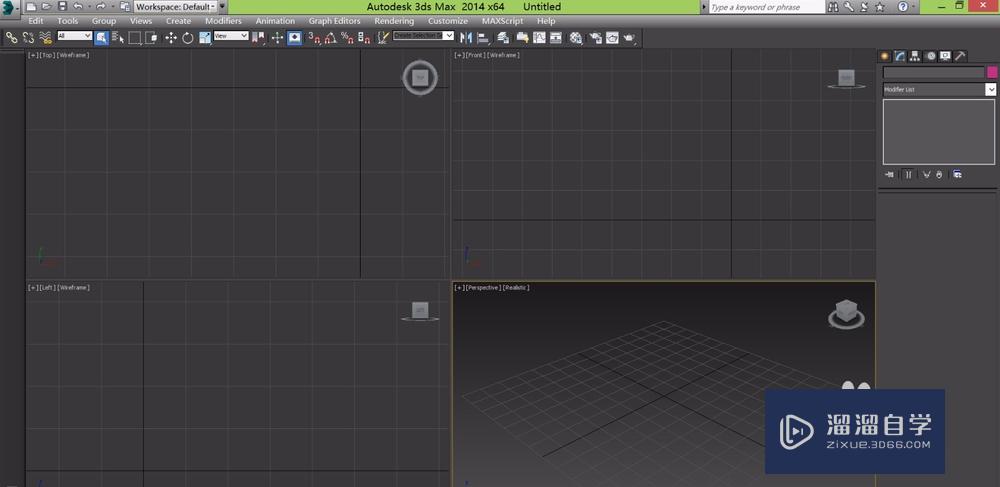
第2步
在这个界面内找到,CReate选项下的geography菜单里的torus命令,如图所示:
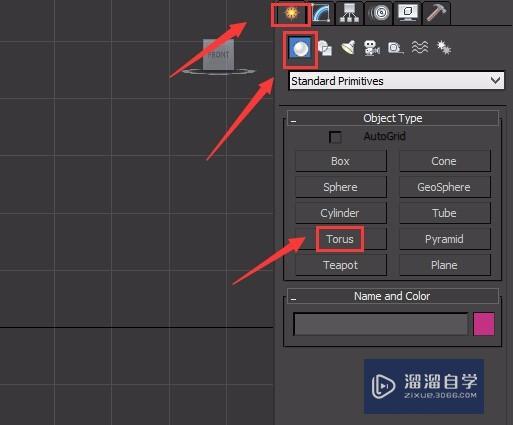
第3步
选择torus命令,在顶视图创建一个torus物体,如图所示:

第4步
选择这个torus物体,在modify里修改参数如图所示:
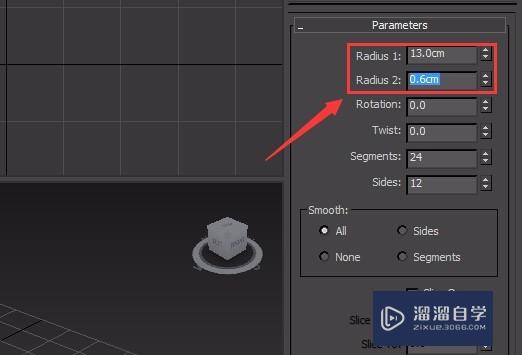
第5步
再次来到geography菜单,在geography里找到sphere命令,如图所示:

第6步
选择sphere命令,在顶视图里创建一个sphere物体,如图所示:

第7步
选择这个sphere物体,在modify里修改其参数,如图所示:

第8步
选择设置完成参数的sphere物体,在上面找到mirror命令,点击mirror命令,弹出mirror对话框,如图所示:
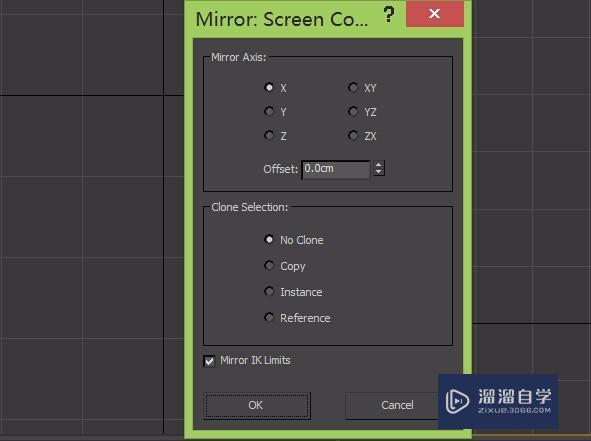
第9步
在mirror这个对话框里设置其参数,点击ok,物体就被镜像到另一面了,如图所示:

第10步
选择镜像后的物体,在上面找到select and uniForm命令,如图所示:

第11步
点击select and uniForm,在其子级菜单里找到select and non-uniForm选项,如图所示:

第12步
在select and non-uniForm命令上单击鼠标右键,弹出缩放变换对话框,如图所示:

第13步
在这个界面里,修改z轴输入框的数值为-60,如图所示:
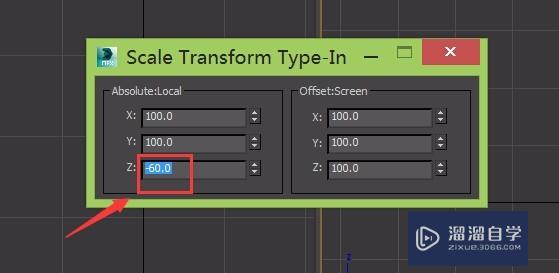
第14步
设置完成后,将这个界面关闭,在透视图里调节其视角,最后模型如图所示:
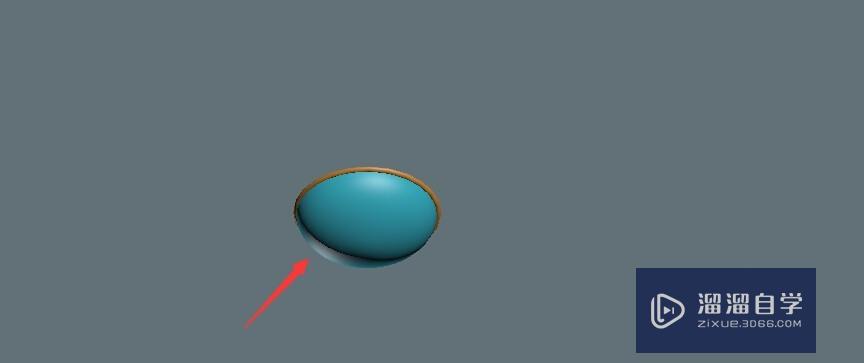
温馨提示
以上就是关于“3DsMax制作吸顶灯模型教程”全部内容了,小编已经全部分享给大家了,还不会的小伙伴们可要用心学习哦!虽然刚开始接触3Ds Max软件的时候会遇到很多不懂以及棘手的问题,但只要沉下心来先把基础打好,后续的学习过程就会顺利很多了。想要熟练的掌握现在赶紧打开自己的电脑进行实操吧!最后,希望以上的操作步骤对大家有所帮助。
- 上一篇:3Ds Max沙发模型简易制作方法
- 下一篇:3DSMax如何制作镂空灯罩?


评论列表